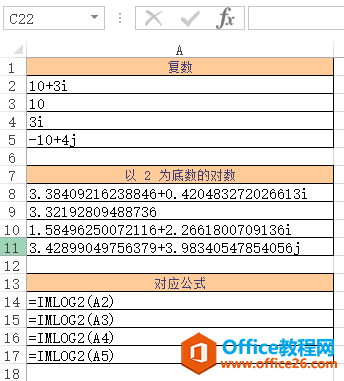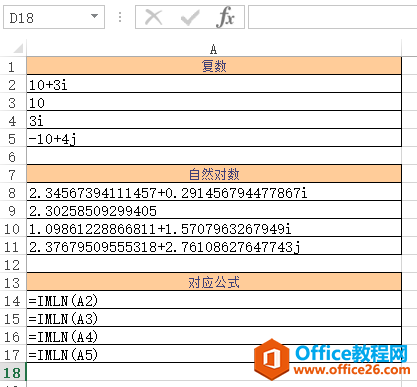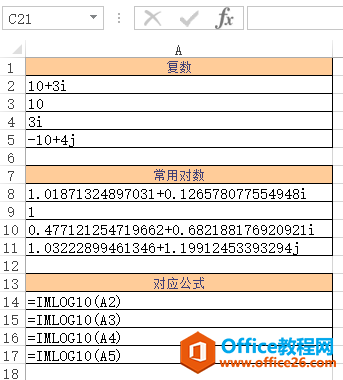IMLN函数用于计算以x yi或x yj文本格式表示的复数的自然对数。IMLOG10函数用于计算以x yi或x yj文本格式表示的复数的常用对数(以10为底数)。IMLOG2函数用于计算以x yi或x yj文本格式表示的复数的以2为底数的对数。IMLN、IMLOG10和IMLOG2函数的语法如下:
IMLN(inumber)
其中,inumber参数为需要计算其自然对数的复数。
IMLOG10(inumber)
其中,inumber参数为需要计算其常用对数的复数。
IMLOG2(inumber)
其中,inumber参数为需要计算以2为底数的对数值的复数。
复数的自然对数的计算公式如下:

复数的常用对数可按以下公式由自然对数导出:
log10(x yi)=(log10e)In(x yi)
复数的以2为底数的对数可按以下公式由自然对数计算出:
log2(x yi)=(log2e)In(x yi)
如何利用Excel IMEXP函数,IMPOWER函数 计算指数和整数幂
IMEXP函数用于计算以x yi或x yj文本格式表示的复数的指数。IMPOWER函数用于计算以x yi或x yj文本格式表示的复数的n次幂。IMEXP和IMPOWER函数的语法如下:IMEXP(inumber)其中,inumber参数为需要计算其指
下面通过实例详细讲解该函数的使用方法与技巧。
打开“IMLN函数.xlsx”工作簿,切换至“Sheet1”工作表,本例的数据说明如图20-49所示。该工作表中记录了复数为“5 6i”,要求计算复数的自然对数、常用对数和以2为底的对数。具体的操作步骤如下。
STEP01:选中A4单元格,在编辑栏中输入公式“=IMLN(B1)”,然后按“Enter”键返回,即可计算出复数的自然对数,结果如图20-50所示。

图20-49 原始数据

图20-50 计算复数的自然对数
STEP02:选中A5单元格,在编辑栏中输入公式“=IMLOG10(B1)”,然后按“Enter”键返回,即可计算出复数的常用对数,结果如图20-51所示。
STEP03:选中A6单元格,在编辑栏中输入公式“=IMLOG2(B1)”,然后按“Enter”键返回,即可计算出复数以2为底的对数,结果如图20-52所示。

图20-51 计算复数的常用对数

图20-52 计算复数以2为底的对数
如何利用Excel IMSQRT函数 计算复数平方根
IMSQRT函数用于计算以x yi或x yj文本格式表示的复数的平方根。IMSQRT函数的语法如下:IMSQRT(inumber)其中,inumber参数为需要计算其平方根的复数。复数平方根的计算公式如下:式中:且且[-;]